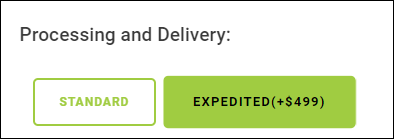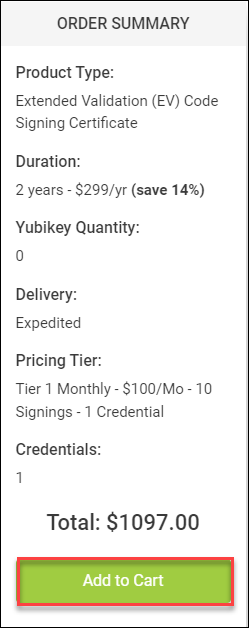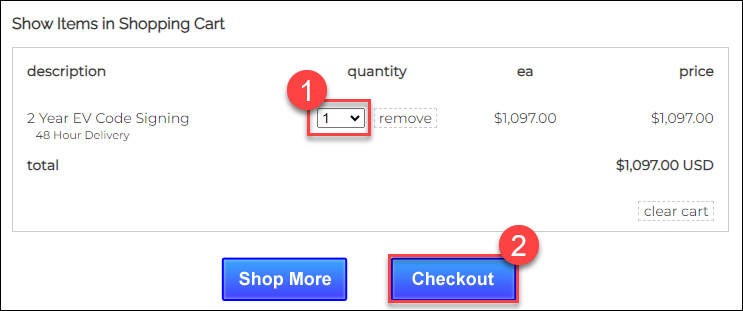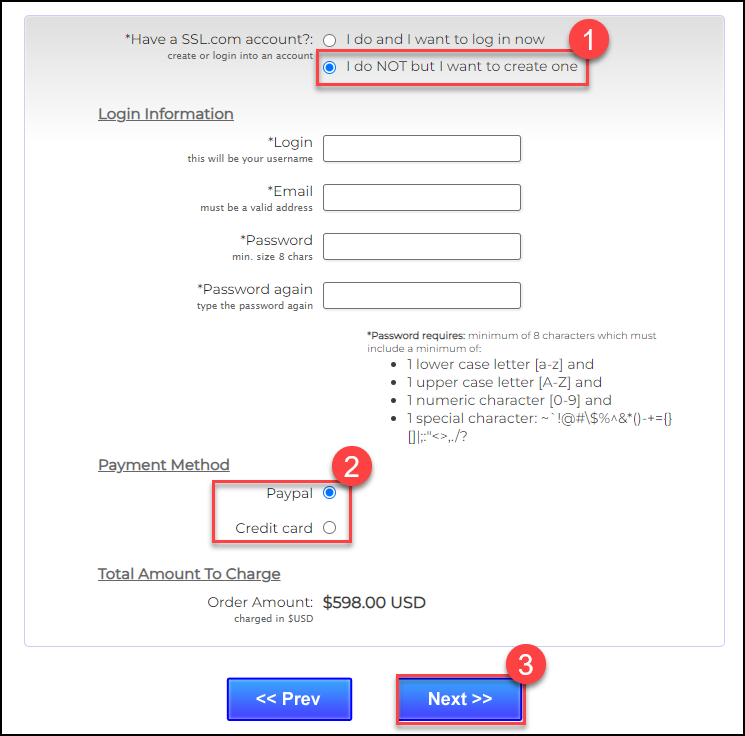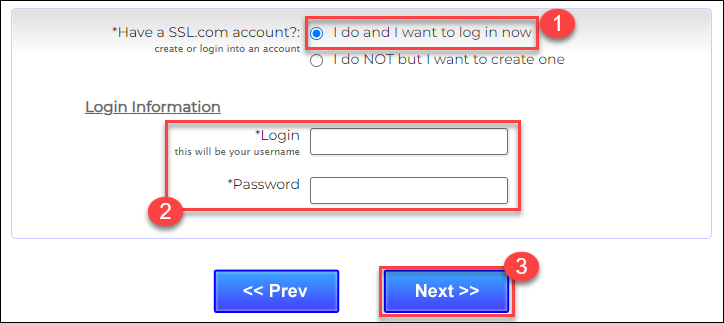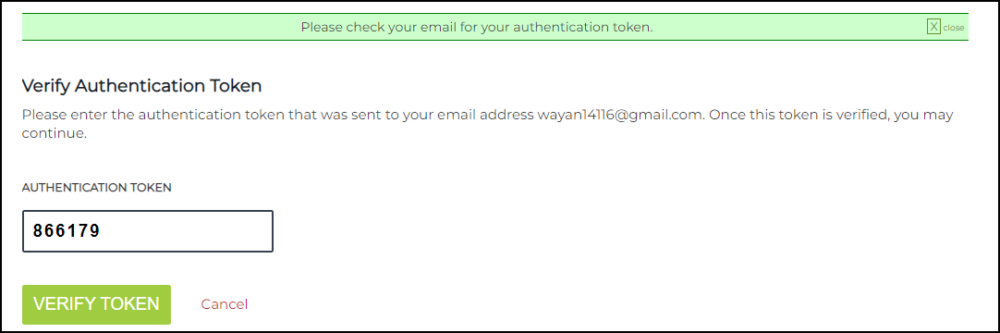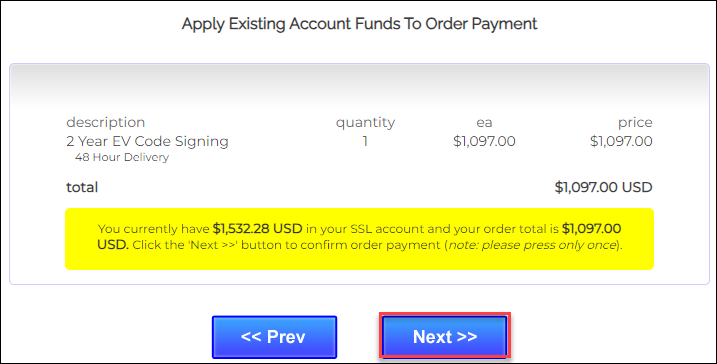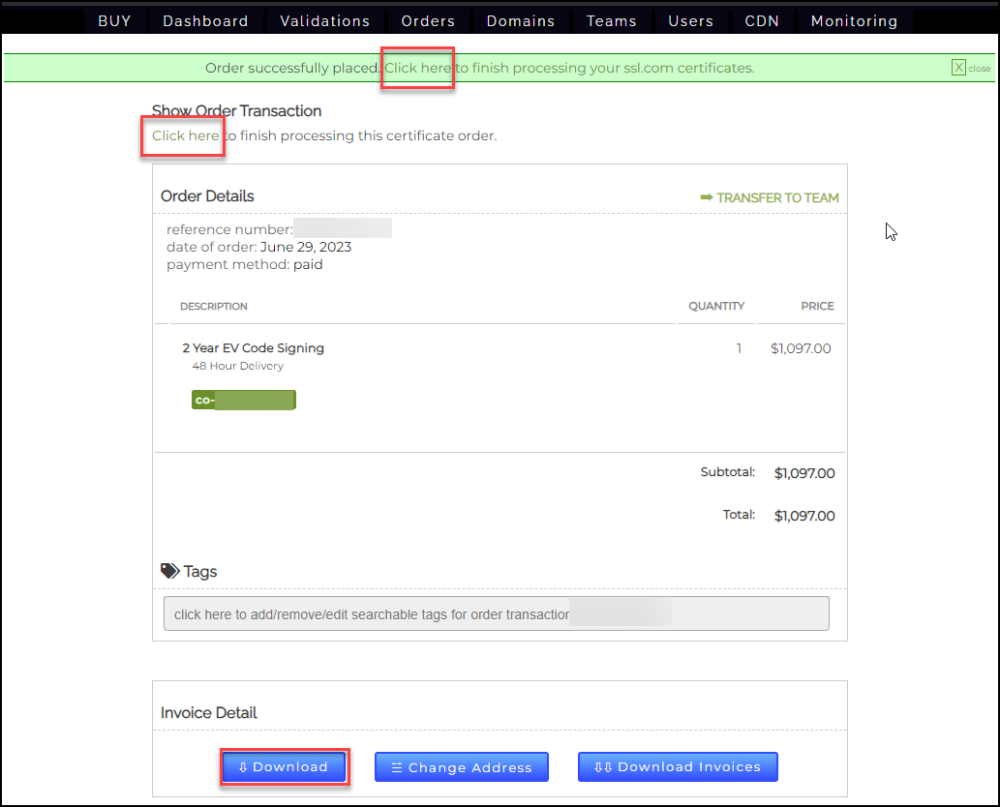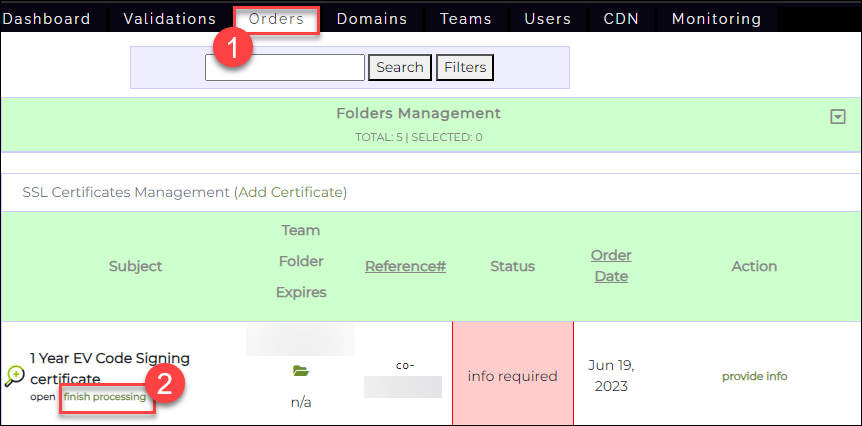Zowel certificaten voor het ondertekenen van code als voor het ondertekenen van documenten hebben vergelijkbare opties als het gaat om opslag van de privésleutels en opties voor ondertekening.
Alle certificaten voor codeondertekening en documentondertekening hebben drie opties als het gaat om het inschakelen van het ondertekenen van een certificaat: een Yubikey USB-token, gebruikmakend van een externe of cloud-HSM of onze handige cloudondertekeningsservice op afstand eSigner.
Alle ondertekeningscertificaten kunnen worden gekocht met een looptijd van 1-3 jaar met kortingen voor langere looptijden en het gemak dat u slechts één keer een validatieproces hoeft te ondergaan voor certificaten met een langere looptijd.
In de onderstaande gids wordt beschreven hoe u een code of documentondertekeningscertificaat bestelt en door deze opties navigeert.
Voor maatwerkoplossingen, hoge volumekortingen, externe HSM-opties, officiële offertes of andere begeleiding kunt u contact opnemen met sales@ssl.com of vul onderstaand formulier in.
- Ga naar SSL.com. Klik op de Producten tab in het menu en selecteer de pagina voor het handtekeningcertificaat dat u wilt bestellen.
- Klik op de Koop nu! knop.
- Kies de duur van uw ondertekeningscertificaat door op het keuzerondje naast uw optie te klikken. Houd er rekening mee dat u voor een looptijd van meerdere jaren een gereduceerde prijs ontvangt. Hoe langer de jaren, hoe groter de korting.
- Klik op de vervolgkeuzepijl voor de eSigner-niveau pagina.
Als u uw certificaat wilt inschrijven bij de eSigner-cloudondertekeningsservice van SSL.com, kiest u het niveau en de instellingen (maandelijks of jaarlijks). Als u de eSigner-cloudcodeondertekeningsservice niet wilt gebruiken, kiest u de Geen keuze. Houd er rekening mee dat u later altijd de mogelijkheid heeft om u in te schrijven voor eSigner.
Elke laag biedt een bepaald aantal opgenomen inloggegevens die vooraf zijn geselecteerd op basis van de geselecteerde laag. Voor prijsinformatie verwijzen wij u naar de eSigner-prijzen voor het ondertekenen van codes or eSigner-prijzen voor het ondertekenen van documenten.
De voordelen van eSigner zijn onder andere:- Nieuwe certificaten krijgen 30 dagen gratis eSigner-cloudondertekening.
- Een enkel handtekeningcertificaat dat is ingeschreven in eSigner kan door meerdere gebruikers worden gedeeld.
- Vereist geen externe sleutelopslagmethoden.
- Alle ongebruikte handtekeningen worden overgedragen naar de volgende maand of het volgende jaar als er een actief certificaat is.
- Klik op de vervolgkeuzepijl onder de Yubikey-hoeveelheid pagina.
Als je je handtekeningcertificaat wilt laten uitgeven en laten bezorgen op een Yubikey FIPS-token, kies dan hoeveel Yubikey-tokens je wilt bestellen. Wil je geen Yubikey USB token bestellen, klik dan op de optie voor nul (0).
Houd er rekening mee dat meerdere Yubikey USB-tokens kunnen worden gebruikt met dezelfde certificaatidentiteit en dezelfde digitale handtekening kunnen toepassen. Dit is een geweldige optie als meer dan één teamlid moet ondertekenen met een fysiek token. De prijs is inclusief verzending naar het adres van de gevalideerde entiteit, of een adres vermeld in a gekwalificeerde zakelijke informatiebron.
- Verwerking en levering: Klik op de gewenste optie voor het verwerken/afleveren van uw certificaat.
Standaard
De standaardvalidatie wordt binnen 3-5 dagen voltooid nadat alle overeenkomsten en informatie over de entiteit zijn ingediend, conform zijn bevonden en er met succes is teruggebeld naar een vermeld telefoonnummer. Standaard verzending binnen de continentale VS is 2-3 dagen. Internationale verzending wordt gevolgd, maar de levertijd is onderhevig aan douanebeperkingen en beschikbare lokale logistiek.
Versnelde
Bij versnelde levering krijgt het validatieproces 24 uur per dag prioriteit vanaf het punt van volledige indiening van het materiaal en succesvol terugbellen. Het token wordt vervolgens verzonden voor bezorging 's nachts in de continentale VS. Versnelde service kost $ 499.
- Controleer uw besteloverzicht.
In het gedeelte Besteloverzicht worden alle details gemarkeerd die u voor uw certificaat hebt geselecteerd. Na het bekijken en bevestigen van de details, klikt u op de Voeg toe aan winkelwagen knop. - Rond uw bestelling af.
Onder de kolom voor hoeveelheid, selecteer hoeveel certificaten u wilt bestellen, die de details zullen bevatten die u eerder hebt opgegeven. Klik daarna op de Afrekenen knop. - Voer uw SSL.com-accountreferenties in.
De specifieke instructies in dit deel zijn alleen bedoeld voor klanten die hun SSL.com-accounts niet hebben aangemaakt of zich hebben aangemeld voordat ze hun bestelling maakten. Als u een bestaand account heeft en daarmee bent ingelogd voordat u uw bestelling plaatst, slaat u deze stap over en gaat u verder met stap 10: Betaling bevestigen.
a) Als u nog geen SSL.com-account heeft, klikt u op het keuzerondje naast: Ik doe het NIET, maar ik wil er een maken. Vul vervolgens de vereiste informatie in voor inloggegevens en betaalmethode. Als jij kiest Creditcard als uw betalingsmethode, wordt u gevraagd factuurgegevens en creditcardgegevens (kaartnummer, vervaldatum en beveiligingscode) op te geven. Eenmaal voltooid, klikt u op de Volgende >> knop.b) Als u een bestaand SSL.com-account heeft, klikt u op het keuzerondje naast: Ik doe en ik wil nu inloggen. Geef vervolgens uw gebruikersnaam en wachtwoord op. Klik ten slotte op de Volgende >> knop.
Als tweefactorauthenticatie is ingeschakeld voor uw SSL.com-account, wordt u gevraagd om het authenticatietoken in te voeren dat naar uw e-mailadres is verzonden.
Na het invoeren van het authenticatietoken bent u succesvol ingelogd op uw account. Klik op de KART ITEMS link rechtsboven zodat u de betaling voor uw bestelling kunt verwerken.
- Bevestig betaling.
Als u eerst bent ingelogd op uw SSL.com-account voordat u de bestelling aanmaakte, drukt u op de Volgende >> toont het huidige saldo in uw SSL.com-account en de prijs voor uw totale bestelling. Klik op de Volgende >> knop om uw betaling te bevestigen. - Bestelling succesvol geplaatst!
U krijgt de details van uw bestelling te zien. Klik op een van de Klik hier links om de verwerking van uw bestelling af te ronden. U heeft ook de mogelijkheid om de factuur van uw bestelling te downloaden door op de te klikkenDownloadknop onderaan de pagina. - Volgende stappen.
Op de Bestellingen tabblad op uw SSL.com-account, zoek uw bestelling en klik op de afwerking verwerken link om informatie en documenten in te dienen die nodig zijn voor de afgifte van uw certificaat. Raadpleeg dit gidsartikel voor instructies: Validatieproces voor certificaten voor documentondertekening, codeondertekening en EV Code Signing.
Oplossingen op maat nodig?
Met onze deskundige kennis en vijfsterrenondersteuningspersoneel staan we klaar en bereid om met u samen te werken aan aangepaste oplossingen of grote ondertekeningskortingen op ondernemingsniveau. Vul het onderstaande formulier in en we nemen contact met je op.


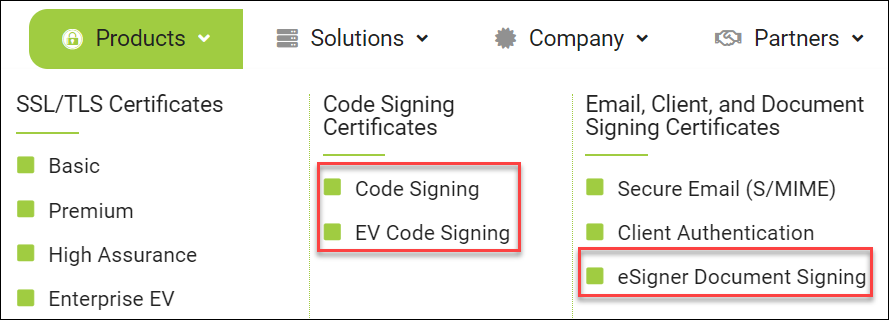
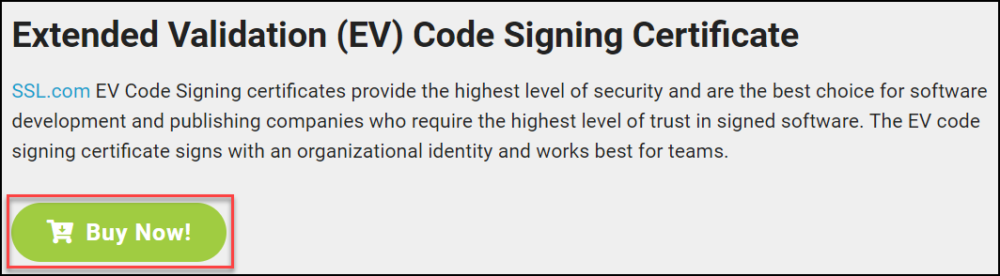
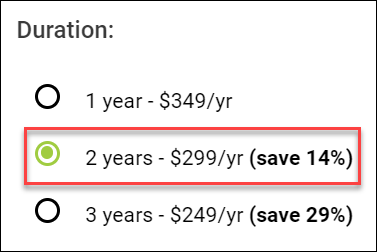
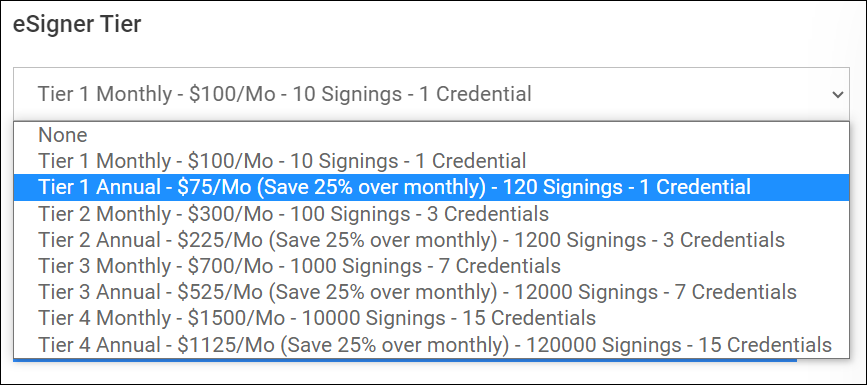
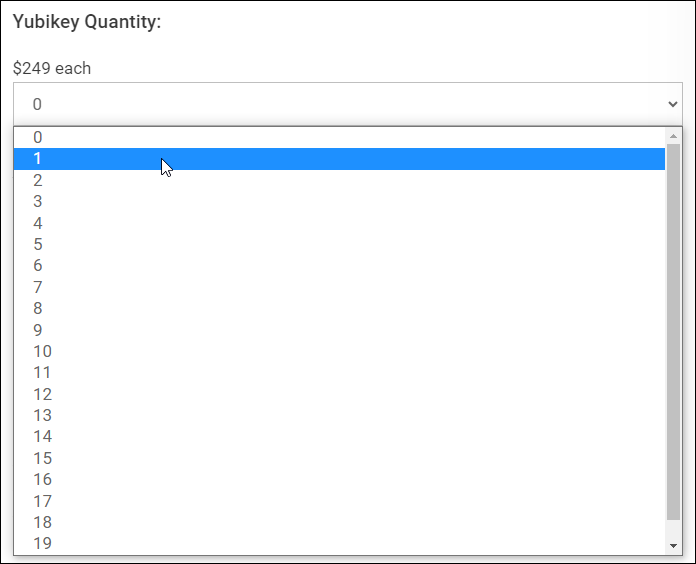 Als je je handtekeningcertificaat wilt laten uitgeven en laten bezorgen op een Yubikey FIPS-token, kies dan hoeveel Yubikey-tokens je wilt bestellen. Wil je geen Yubikey USB token bestellen, klik dan op de optie voor nul (0).
Als je je handtekeningcertificaat wilt laten uitgeven en laten bezorgen op een Yubikey FIPS-token, kies dan hoeveel Yubikey-tokens je wilt bestellen. Wil je geen Yubikey USB token bestellen, klik dan op de optie voor nul (0).